微信扫码观看全套Excel、Word、PPT视频




作者:佚名 来源:大学栈区(id:Daxuezhanqu)
使用了 Win10系统那么久
可能很多人都以为
关机就只能在【开始】里面关机
一直这么平平无奇地使用电脑
今天教大家一个炫酷的滑动关机
下面演示截图
看看酷不酷
▼
滑下即可关机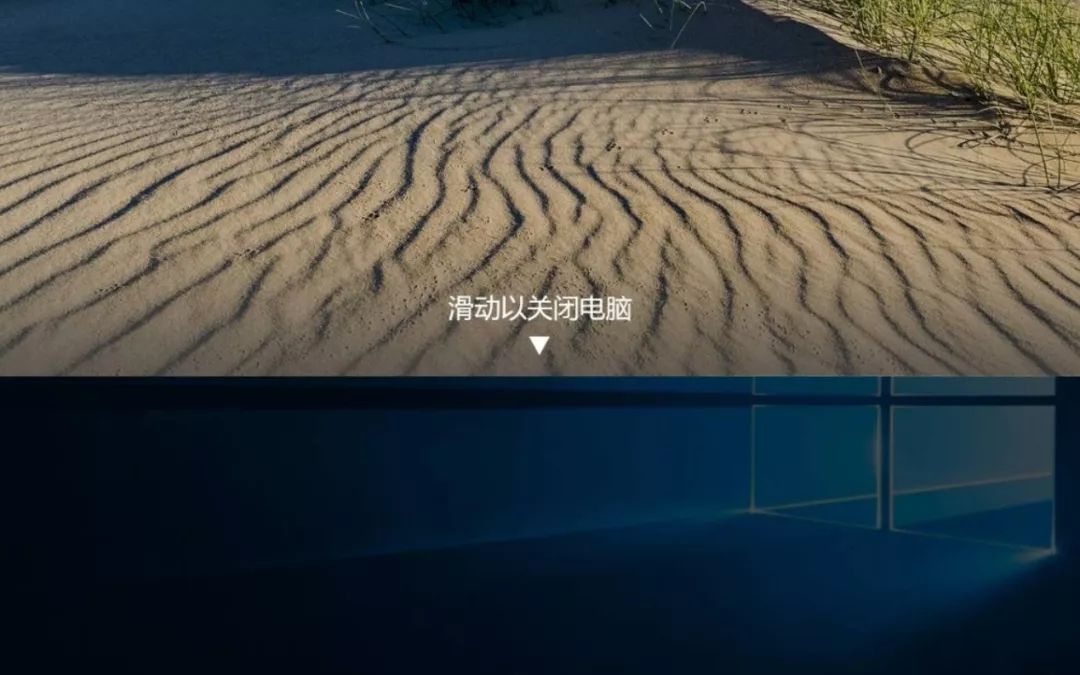 具体步骤
具体步骤
首先鼠标桌面右键【新建】——【快捷方式(S)】
在弹出的窗口中输入这一串代码路径
(直接复制即可)
C:windows\system32\SlideToShutdown.exe
然后粘贴到【请输入对象的位置(T)】
或者直接在搜索中搜索改代码也可以
当然
也可以在文件中找到
SlideToShutdown.exe快捷方式后放置桌面

然后点击下一步
更改名称为关机(名称随意,看个人爱好)
点击完成

双击桌面的关机图标尝试一下吧
体验一下滑动关机的是顺滑~
更改快捷键图标在桌面上依然找到刚才设置的快捷方式
然后右击
在出现的下拉(或上拉)菜单中点击【属性】
进入到【属性】窗口
点击属性窗口的【更改图标...】按钮

另外你还可以设置快捷键
就在更改图标上几栏
设置快捷键注意不要和其它功能
快捷键冲突
其它快捷命令这里再简单介绍下几个命令
可以创建相应的快捷方式及快捷键
操作和上面的一样
(将红色字母粘贴到【请输入对象的位置(T)】)
shutdown.exe -s -0 设置立即关机
shutdown.exe -f 强行关闭应用程序
shutdown.exe -l 注销当前用户
shutdown.exe -h 休眠

【精彩文章推荐】:
鼠标灵敏度总是找不准?一招就可以轻松解决!
Alt+数字小键盘的隐藏技巧,只有职场老鸟才知道!
Win10隐藏技巧:如何一键开启蓝牙功能!
Win10不能安装字体或失败?试试这个种方法

哎呀!听说可以学到更多知识
可是我点不到啊。。。。。。






















 6681
6681

 被折叠的 条评论
为什么被折叠?
被折叠的 条评论
为什么被折叠?








